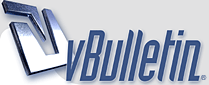
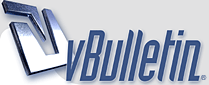 |
شرح طريقة تنصيب وصلة البلوتوث(مدعم بالصور)
طريقة تنصيب البلوتوث على جهاز الكمبيوتر
تأكد من أن وصلة البلوتوث غير مثبته في الجهاز – قم بفصل البلوتوث عن جهاز الكمبيوتر. افتح المجلد الخاص ببرنامج البلوتوث واختر إعداد : SETUP تابع عملية الإعداد حسب الصور التالية http://www.ftyg.jeeran.com/1.jpg http://www.ftyg.jeeran.com/2_3.jpg http://www.ftyg.jeeran.com/4.jpg http://www.ftyg.jeeran.com/5.jpg أثناء عملية الإعداد ، قد تظهر الشاشة التالية : http://www.ftyg.jeeran.com/ok.jpg أختر موافق ، وتابع عملية الإعداد سوف يطلب منك البرنامج بأن تقوم بتركيب وصلة البلوتوث في جهاز الكمبيوتر ، قم بتركيب وصلت البلوتوث واختر موافق حسب ماهو موضح في الصورة التالية : http://www.ftyg.jeeran.com/6.jpg وبعد أن تختار موافق ، سوف تظهر لك الشاشة التالية وهي الخاصة بتعريف البلوتوث http://www.ftyg.jeeran.com/DRIVER.jpg أنتظر حتى تختفي الشاشة السابقة من على شاشة الكمبيوتر وبعد ذلك اضغط على Finish على الشاشة الأخيرة من عملية تنصيب البلوتوث على جهاز الكمبيوتر. سوف تلاحظ وجود أيقونة على سطح المكتب خاصة بالبلوتوث وأيقونة أخرى في السيستم تري ( بالقرب من الساعة ) وهي خاصة بالبلوتوث أيضا كما هو موضح في الصورة التالية http://www.ftyg.jeeran.com/icons.jpg ، لقد تمت علمية تنصيب البلوتوث بنجاح الإعدادات الخاصة بجوال نوكيا : 3650 كمثال إذهب إلى القائمة الرئيسة ، وأختر Connectivity http://www.ftyg.jeeran.com/ScreenShot.jpg وبعد ذلك اختر Bluetooth http://www.ftyg.jeeran.com/ScreenShot_1.jpg تاكد من أن الإعداد هي نفسها كما في الصورة التالية ، عدى أسم الجوال ضع أسم الجوال كما تحب أن يظهر عند الإتصال بجهاز أخر أو عند الإتصال بالكمبيوتر Bluetooth: On My phone's visibility: Shown to all My Bluetooth name: YOUR_MOBILE_NAME http://www.ftyg.jeeran.com/ScreenShot_2.jpg بهذه الطريقة ، تكون عملية تجهيز الجوال قد أكتملت تقريبا ، وبقي الخطوة الأخيرة وهي الإتصال بالجوال عن طريق الكمبيوتر بإستخدام وصلة البلوتوث ، وسوف تلاحظ وجود نقطة سوداء في الجزء الأيمن العلوي من شاشة الجوال تحت المؤشر الخاصة بالشحن ، هذه النقطة السوداء تعني أن البلوتوث في جوالك في وضع التشغيل. عملية إتصال الجوال بالكمبيوتر عن طريق البلوتوث إذهب إلى أيقونة My Bluetooth Places الموجودة على سطح المكتب وأختر بالزر الأيمن للفارة Open http://www.ftyg.jeeran.com/Connect_1.jpg إذهب إلى خانة view devices in range وهي الخطوة الأولى يكي تعرف البلوتوث على الجوال الموجود في نطاق التغطية (يجب أن يكون الجوال في محيط لا يبعد 10 أمتار عن البلوتوث) http://www.ftyg.jeeran.com/Connect_2.jpg بعد عملية البحث ، سوف يتعرف البرنامج على الجوال إذا كان في محيط التغطية ، وسوف يظهر اسم الجوال كما وضعته انت في إعدادات البلوتوث الخاصة بالجوال http://www.ftyg.jeeran.com/Connect_3.jpg قم بالنقر المزدوج (Double Click) بالفارة على أسم الجوال الموضح في الصورة السابقة ، وسوف تظهر لك الشاشة التالية http://www.ftyg.jeeran.com/Connect_4.jpg الخطوة القادمة ، هي عملية ما يسمى بتزاوج الأجهزة (Pair Device) قم بالنقر المزدوج (Double Click) بالفارة على الأيقونة الموضحة في الصورة السابقة لكي تتم علمية الإتصال بالجوال. سوت ظهر شاشة صغيرة للإتصال وبعد ذلك سوف تظهر شاشة صفراء من أيقونة البلوتوث الموجود في النظام ، قم بالضغط على الشاشة الصفراء التي ظهرت كما في الصورة التالية : http://www.ftyg.jeeran.com/Connect_5.jpg سوف تظهر بعد ذلك شاشة تطلب منك كلمة مرور، قم بإدخال كلمة مرور وهي عبارة عن أرقام ولنفترض أننا أدخلنا كلمة المرور الرقم التالي : 22 سوف تظر بعد ذلك شاشة أخرى في جهاز الجوال ، تطلب منك كلمة مرور ، قم بإدخال نفس كلمة المرور السابقة : 22 ، في الجوال كما هو موضح في الصورة التالية : http://www.ftyg.jeeran.com/ScreenShot_3.jpg لقد تمت علمية الإتصال بنجاح ، وبقي الخطوة الأخيرة ، وهي إختيارية الخطوة هي تعريف الكمبيوتر في جهاز الجوال بأنه جهاز مصرح له بالدخول ، وبدون هذه العملية ، في كلمة مرة تقوم بإرسال ملف إلى الجوال عن طريق الكمبيوتر ، سوف يطلب منك الجوال الإستفسار هل يسمح بالإتصال أو لا يسمح ، طبعا على إفتراض أن جهازك الشخصي مصرح له بالإتصال بالجوال بدون طلب الموافقة من الجوال ، فتحتاج إلى الخطوة التالية إذهب إلى قائمة الجوال Connectivity Bluetooth إتجه إلى اليمين بالزر الأيمن للجوال Pair devices في هذه القائمة سوف تظهر لك الأجهزة التي كانت على إتصال بالجوال تحرك بالمؤشر إلى اسم جهاز الكمبيوتر في الجوال إذا كانت لديك أكثر من جهاز ، والإسم الإفتراضي للكمبيوتر سوف يكون : Bluetooth ، اختر من القائمة Options Set as authorized Yes تمت عملية تصريح الكمبيوتر للجوال إعدادات البلوتوث في جهاز الكمبيوتر : Bluetooth configuration ,,., سوف تحتاج إلى بعض الإعدادات والتحسينات للبلوتوث في جهازك الشخصي لكي يناسب إحتياجاتك ,,.., إذهب بالفارة إلى أيقونة البلوتوث في سلة النظام (SystemTray) ، واختر ..,,.., Advanced Configuration كما هو موضح في الصورة التالية http://www.ftyg.jeeran.com/Config.jpg من الشاشة التي سوف تظهر ، يمكن إختيار اسم جهاز الكمبيوتر http://www.ftyg.jeeran.com/General.jpg إذهب إلى خانة Local Services وقم بالنقرة المزدوج على خانة PIM Item Transfer http://www.ftyg.jeeran.com/Local.jpg سوف تظهر الشاشة التالية http://www.ftyg.jeeran.com/Local_PIM.jpg الخانة المعلمة باللون الأحمر يمكن تحديد المكان أو المسار الذي سوف يتم حفظ الملفات المرسلة من الجوال إلى الكمبيوتر ,,... ** ملاحظة مهمة : عند إرسال صور من الجوال للكمبيوتر ، بعض الأحيان تكون أسماء الصور مكررة في الجهاز ، وسوف يتم حذف الصور بالإسم القديم وأستبدالها بالصور الجديدة المرسلة من الجوال ، لذلك ، بعد كل عملية إرسال صور ، يفضل نقلها إلى مكان أخر أو تغيير اسمها.,,..,, اتمنى اني خدمتدكم بشىء بسيط,,..,, يزيد,,..,.,, :D :D |
مشاركة: شرح طريقة تنصيب وصلة البلوتوث(مدعم بالصور)
افا
. .. .... محد يرد :o .. |
مشاركة: شرح طريقة تنصيب وصلة البلوتوث(مدعم بالصور)
مشكور اخوي..
والله فكيتيني من ازمه... اقول لاخوي ثبت الوصله ويقول اصبري الييين عرفت وثبتها.. الله يعطيك العافيه.. لمىى |
مشاركة: شرح طريقة تنصيب وصلة البلوتوث(مدعم بالصور)
العفوووو,,,..
الف شكر على المرور,,,.., |
مشاركة: شرح طريقة تنصيب وصلة البلوتوث(مدعم بالصور)
الله يعطيك العافيه يالغالي على مجهودك المميز و عساك على القوة إن شاء الله :)
|
مشاركة: شرح طريقة تنصيب وصلة البلوتوث(مدعم بالصور)
الله يعافيك,,..
الف شكر على المرور,,..,, |
رد : شرح طريقة تنصيب وصلة البلوتوث(مدعم بالصور)
مشكور اخوي ما قصرت
|
رد : شرح طريقة تنصيب وصلة البلوتوث(مدعم بالصور)
يعطيك العافية بس مايحتاج له شرح
طريقة بسيط أضغط نكست إلى ماتوصل .. :) بس تسلم ايدينك حبيبي |
رد : شرح طريقة تنصيب وصلة البلوتوث(مدعم بالصور)
مشكورين على المرور
روح الفهد والله ودي الناس تعرف شلون مو على طول نكست يعني تصير لهم خبره :D في مثل هالاشياء |
رد : شرح طريقة تنصيب وصلة البلوتوث(مدعم بالصور)
شرح جميل ويستحق موضوعك بصراحه ان يثبت
مشكور اخووي |
رد : شرح طريقة تنصيب وصلة البلوتوث(مدعم بالصور)
العفووو..,,.
ماسوينا الا الواجب ومشكور على مرورك |
رد : شرح طريقة تنصيب وصلة البلوتوث(مدعم بالصور)
يعطيك العافيه اخوي
موضوع مفيد ومهم ورائع للجميع |
رد : شرح طريقة تنصيب وصلة البلوتوث(مدعم بالصور)
يسلموووو خيووو على موضوعك ربي يعطيك العافيه
تسلم |
رد : شرح طريقة تنصيب وصلة البلوتوث(مدعم بالصور)
العفووو مشكور على مرورك
|
رد : شرح طريقة تنصيب وصلة البلوتوث(مدعم بالصور)
مشكووووووووووووووووور
|
| الساعة الآن 02:33 AM. |
Powered by vBulletin® Version 3.8.7
Copyright ©2000 - 2024, vBulletin Solutions, Inc.
SEO by vBSEO 3.6.0